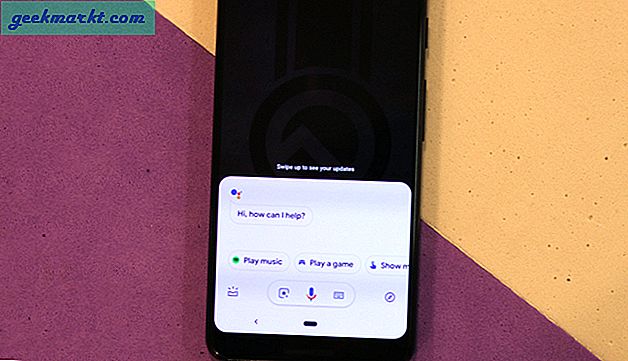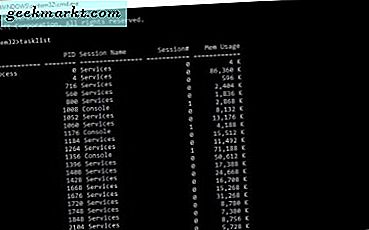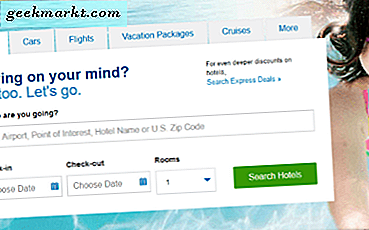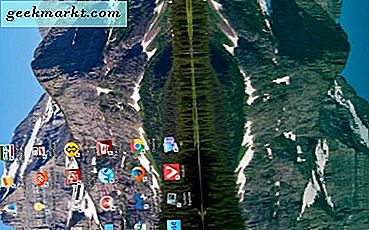नोशन, सैन फ्रांसिस्को स्थित एक स्टार्टअप आपके लिए दर्जनों ऐप्स और सेवाओं को बदलने का लक्ष्य लेकर चल रहा है। अपने होमपेज पर, Notion का दावा है एवरनोट जैसे नोट लेने वाले ऐप्स को बदलें और वननोट, परियोजना प्रबंधन उपकरण, वित्त ऐप्स और कार्य प्रबंधन सॉफ़्टवेयर। उनके दावे के अनुरूप, नोशन ने केंद्रीकृत अनुभव को निर्दोष बनाने के लिए सार्थक परिवर्धन जोड़े हैं। टास्क मैनेजमेंट की बात करें तो आप डेडिकेटेड टू-डू ऐप्स जैसे Todoist, TickTick, या Microsoft To-Do और Notion to do list को आसानी से बदल सकते हैं।
समर्पित कार्य प्रबंधन ऐप्स के विपरीत, Noion सप्ताह के लिए आगामी योजना बनाने के लिए टेम्प्लेट पर निर्भर करता है। कंपनी ने मोबाइल डिवाइस पर नोटिफिकेशन भेजने के लिए रिमाइंडर ऐड-ऑन भी जोड़ा है। हालाँकि, यह या तो मुद्दों से रहित नहीं है। आइए नोटियन की कार्य प्रबंधन क्षमताओं के बारे में विस्तार से जानें।
कार्यों को प्रबंधित करने के लिए नोशन टू-डू सूची का उपयोग करें
नोटियन में कार्यों को प्रबंधित करने के दो तरीके हैं। आप या तो खरोंच से शुरू कर सकते हैं या कार्यों को संभालने के लिए अंतर्निहित कार्य प्रबंधन टेम्पलेट्स में से किसी एक की सहायता ले सकते हैं। नीचे दिए गए उदाहरण में, हम एक नोटियन टेम्प्लेट का उपयोग करके एक कार्य प्रबंधन प्रणाली बनाएंगे। नीचे दिए गए चरणों का पालन करें।
1. नोशन खोलें और अपने अकाउंट क्रेडेंशियल्स का उपयोग करके साइन इन करें।
2. एक नया कार्यक्षेत्र बनाएं, एक प्रासंगिक कवर छवि, इमोजी डालें और इसे एक प्रासंगिक नाम दें।
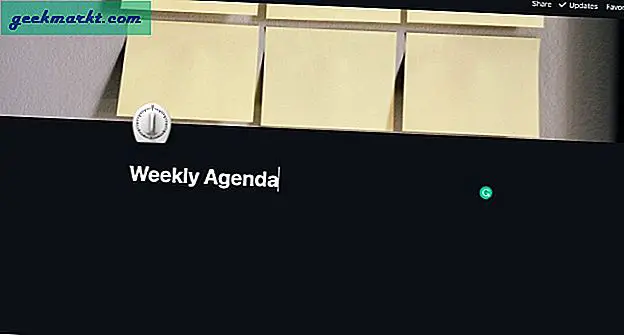
3. उपयोग टेम्प्लेट अनुभाग और व्यक्तिगत मेनू के अंतर्गत साप्ताहिक एजेंडा टेम्पलेट खोजें। यह एक व्यस्त सप्ताह के दौरान कार्यों का प्रबंधन करने के लिए मेरे पसंदीदा टेम्पलेट्स में से एक है और मैं हर नोटियन शुरुआत करने वाले को इसे आज़माने की सलाह देता हूं।
4. आप प्रत्येक कार्यदिवस और एक संग्रह विकल्प देखेंगे।
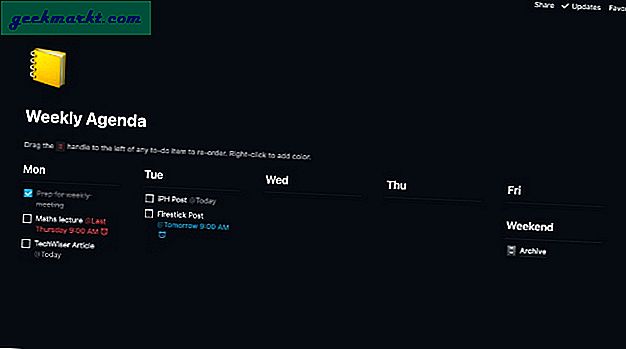
अब जब आपने टेम्प्लेट आयात कर लिया है, तो कार्यों और विवरणों को जोड़ने और किसी कार्य के बारे में सूचना प्राप्त करने के लिए रिमाइंडर का उपयोग करना सीखने का समय आ गया है।
धारणा में कार्य जोड़ें
मुझे स्पष्ट होने दो। आप नोटियन के किसी भी हिस्से में टू-डू आइटम जोड़ सकते हैं। यहां, हम आयातित टेम्पलेट में कार्यों को लागू करेंगे।
सप्ताह के दिनों में, आपको + आइकन मिलेगा। जोड़ने के लिए उपलब्ध मदों के प्रकार को खोलने के लिए उस पर क्लिक करें। पॉप-अप मेनू से टू-डू चुनें। इसी तरह, आप टेम्पलेट में एक दिन के लिए जितने कार्य जोड़ सकते हैं।
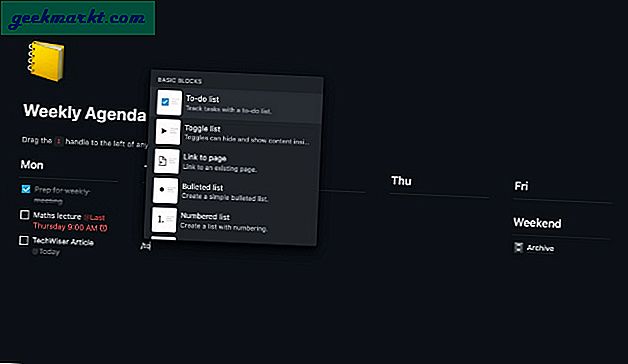
दुर्भाग्य से, नोटियन में किसी विशिष्ट कार्य में अधिक विवरण, उप-कार्य जोड़ने या फ़ाइलों को संलग्न करने का कोई तरीका नहीं है। हमारे पास इसके लिए एक समाधान भी है (बाद में अनुभाग देखें)। हालाँकि, कार्यों में अनुस्मारक जोड़ने का एक तरीका है। आइए इसे समझते हैं।
धारणा में एक कार्य में अनुस्मारक जोड़ें
अब जब आपने नोटियन में कार्यों को जोड़ लिया है, तो आइए जानें कि रिमाइंडर फ़ंक्शन का उपयोग कैसे करें। नीचे दिए गए चरणों से गुजरें।
1. उस कार्य पर जाएं जिसके बारे में आप याद दिलाना चाहते हैं।
2. '/' कमांड का प्रयोग करें और रिमाइंड टाइप करें। धारणा दिखाई देगी दिनांक या अनुस्मारक विकल्प। इस पर क्लिक करें।
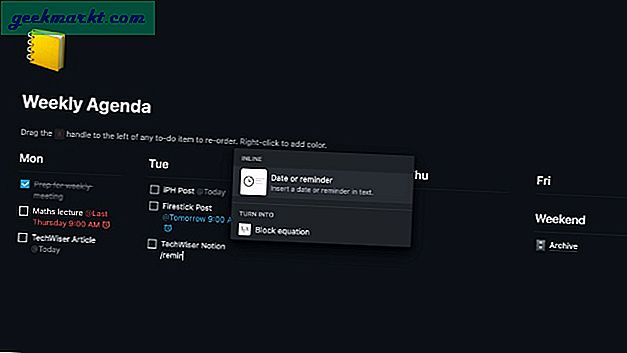
3. आप या तो चुन सकते हैं भुनने के लिए. प्रासंगिक विकल्प का चयन करें और आप इसे एक कार्य में जोड़ा हुआ देखेंगे।
4. नियत तिथि और समय बदलने के लिए, वर्तमान तिथि विकल्प पर क्लिक करें, और यह दिनांक और समय बदलने के लिए पॉप-अप मेनू खोलेगा। लंबे कार्यों के लिए, आप समाप्ति तिथि भी निर्दिष्ट कर सकते हैं।
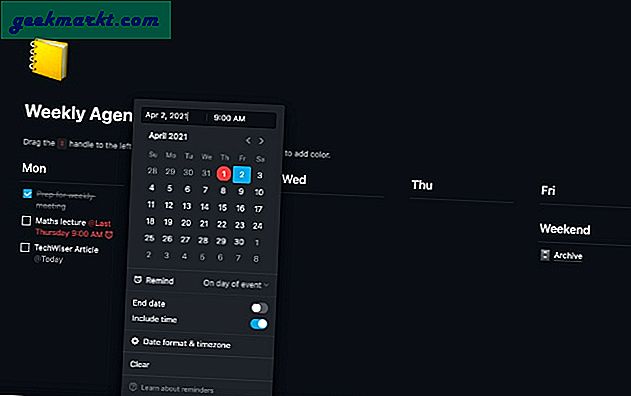
सभी कार्यों के लिए प्रक्रिया को दोहराएं और आप नोटियन में मजबूत कार्य प्रबंधन प्रणाली के साथ समाप्त हो जाएंगे।
टू-डू को प्रबंधित करने के लिए टास्क कार्ड का उपयोग करें
अपने लचीलेपन के कारण, नोटियन आपको अपनी टू-डू सूची को कानबन शैली में प्रबंधित करने की अनुमति देता है। बस एक नोटियन पेज पर ट्रेलो जैसा बोर्ड बनाएं और गतिविधियों के तहत कार्ड बनाना शुरू करें।
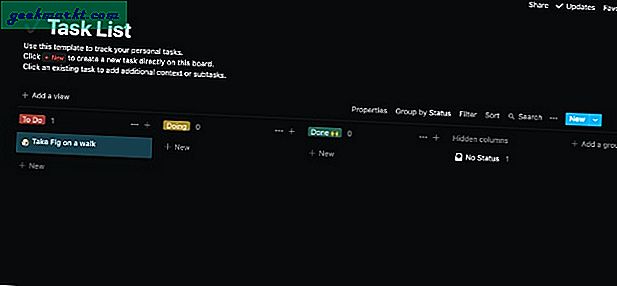
ये कार्य कार्ड एक साधारण टू-डू सूची की तुलना में एक बड़ा लाभ प्रदान करते हैं। उदाहरण के लिए, आप किसी भी कार्ड पर क्लिक कर सकते हैं और अतिरिक्त विवरण जैसे टिप्पणी, ईमेल, फोन और नोट्स जोड़ सकते हैं। यहां संभावनाएं अनंत हैं। यह आप पर निर्भर करता है कि आप Notion में किसी विशिष्ट कार्य को कैसे बनाना और प्रबंधित करना चाहते हैं।
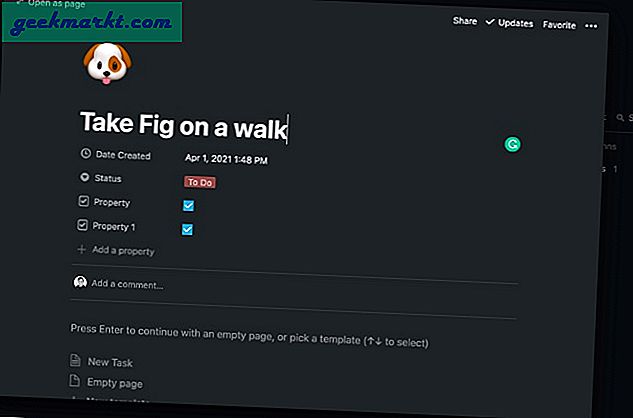
धारणा कार्य प्रबंधन सीमाएं
जैसा कि मैंने पहले उल्लेख किया है, Notion की कार्य प्रबंधन क्षमताएं मुद्दों से मुक्त नहीं हैं या तो। बिजली उपयोगकर्ताओं को कई मोर्चों पर इसकी कमी महसूस होगी। मुझे उनके बारे में विस्तार से बताएं।
- नोटियन में प्राथमिक कार्य के तहत उप-कार्य बनाने का कोई तरीका नहीं है।
- धारणा आपके पूर्ण किए गए कार्यों के लिए विस्तृत आँकड़े प्रदान नहीं करती है।
- Todoist और TickTick जैसे प्रतिद्वंद्वी ऑटो-सुझाव पेश करते हैं, कुछ ऐसा जो Notion से गायब है।
- नोटियन में आवर्ती कार्यों को जोड़ने का कोई तरीका नहीं है।
- धारणा के मोबाइल ऐप इच्छा के लिए बहुत कुछ छोड़ देते हैं। वे अन्य देशी समाधानों की तरह पॉलिश नहीं हैं।
- टेम्प्लेट सुविधा संपन्न हैं लेकिन टिकटिक या टोडोइस्ट थीम इंजन की तुलना में बुनियादी दिखते हैं।
रैप अप: धारणा का प्रयोग करें करने के लिए सूची
आप आसानी से अपने मूल कार्य प्रबंधन कार्यक्रम को नोटियन से बदल सकते हैं। हालाँकि, बिजली उपयोगकर्ताओं को कई मोर्चों पर इसकी कमी लग सकती है। यदि आप उपरोक्त सीमाओं के साथ ठीक हैं तो आगे बढ़ें और नोटियन में एक कार्य प्रबंधन प्रणाली विकसित करें।